Le interfacce grafiche utente (GUI) sono una parte essenziale delle moderne applicazioni software. In questa guida imparerai come creare una semplice applicazione GUI con Java e il framework Swing. Swing ti offre funzioni ampie e una varietà di componenti grafici che possono essere facilmente implementati. Immergiamoci subito e sviluppiamo passo dopo passo la tua prima applicazione grafica!
Principali conclusioni
- Swing offre un modo semplice per creare GUI in Java.
- Ti familiarizzi con la struttura di base di un'applicazione GUI, incluse componenti come frame, pulsanti e etichette.
- La gestione del layout ti consente di disporre gli elementi GUI nella tua applicazione.
Guida passo-passo
1. Creare un JFrame di base
Il primo passo per creare una GUI è la configurazione della finestra principale, nota anche come JFrame. Un JFrame è il contenitore dove vengono posizionati tutti gli altri componenti grafici.
Qui codifichi una nuova istanza di JFrame con il titolo "Ciao mondo grafico". Non dimenticare di impostare le dimensioni della finestra utilizzando setSize(). Per far sì che la finestra venga infine visualizzata, chiami setVisible(true).
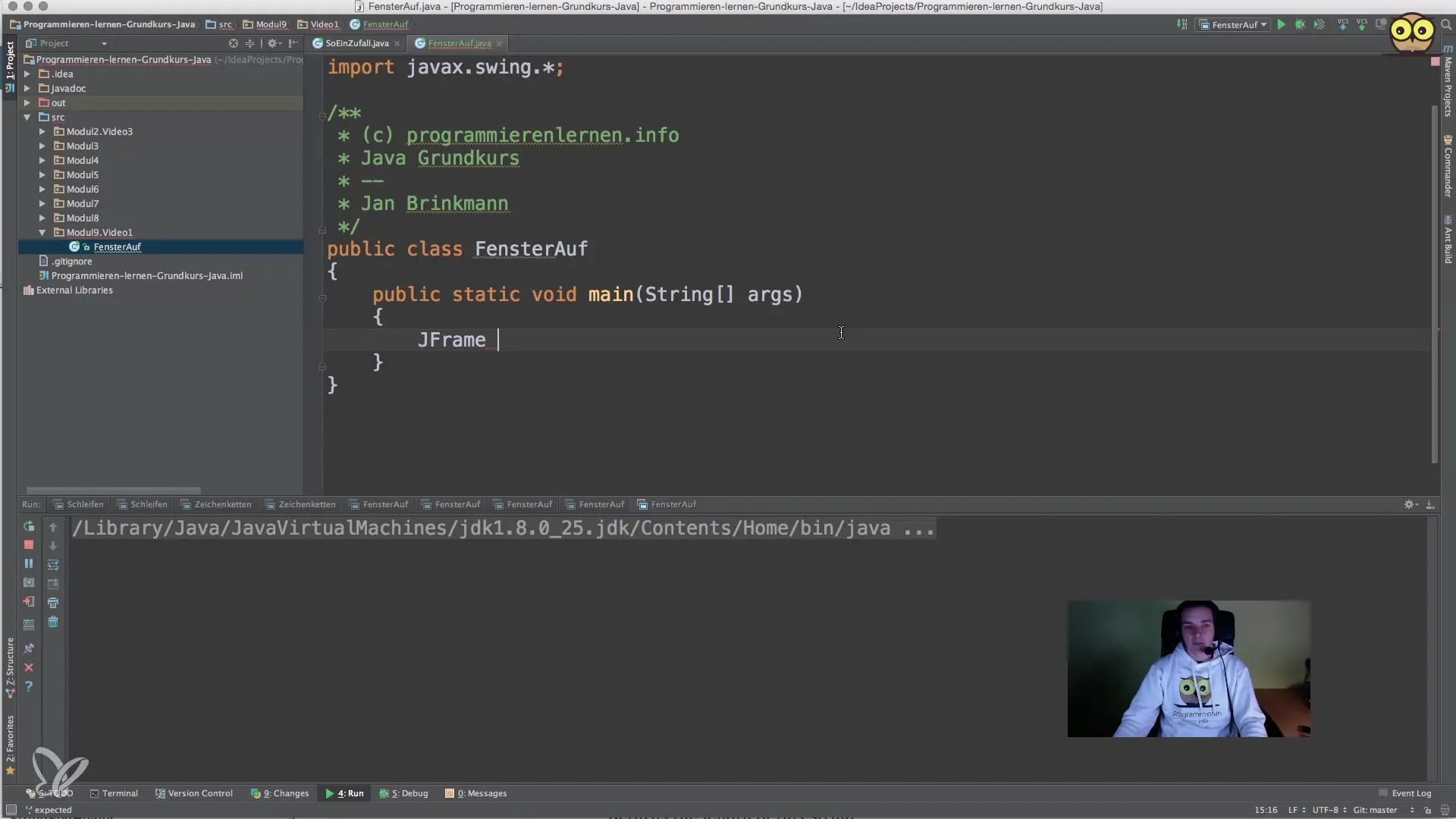
2. Aggiungere un pulsante
Dopo aver configurato il JFrame, è tempo di aggiungere un pulsante. I pulsanti sono componenti interattivi che possono attivare azioni da parte degli utenti.
Qui crei un nuovo pulsante con il testo "Cliccami" e lo aggiungi direttamente al JFrame. Quando esegui il programma, vedrai il pulsante nella finestra.
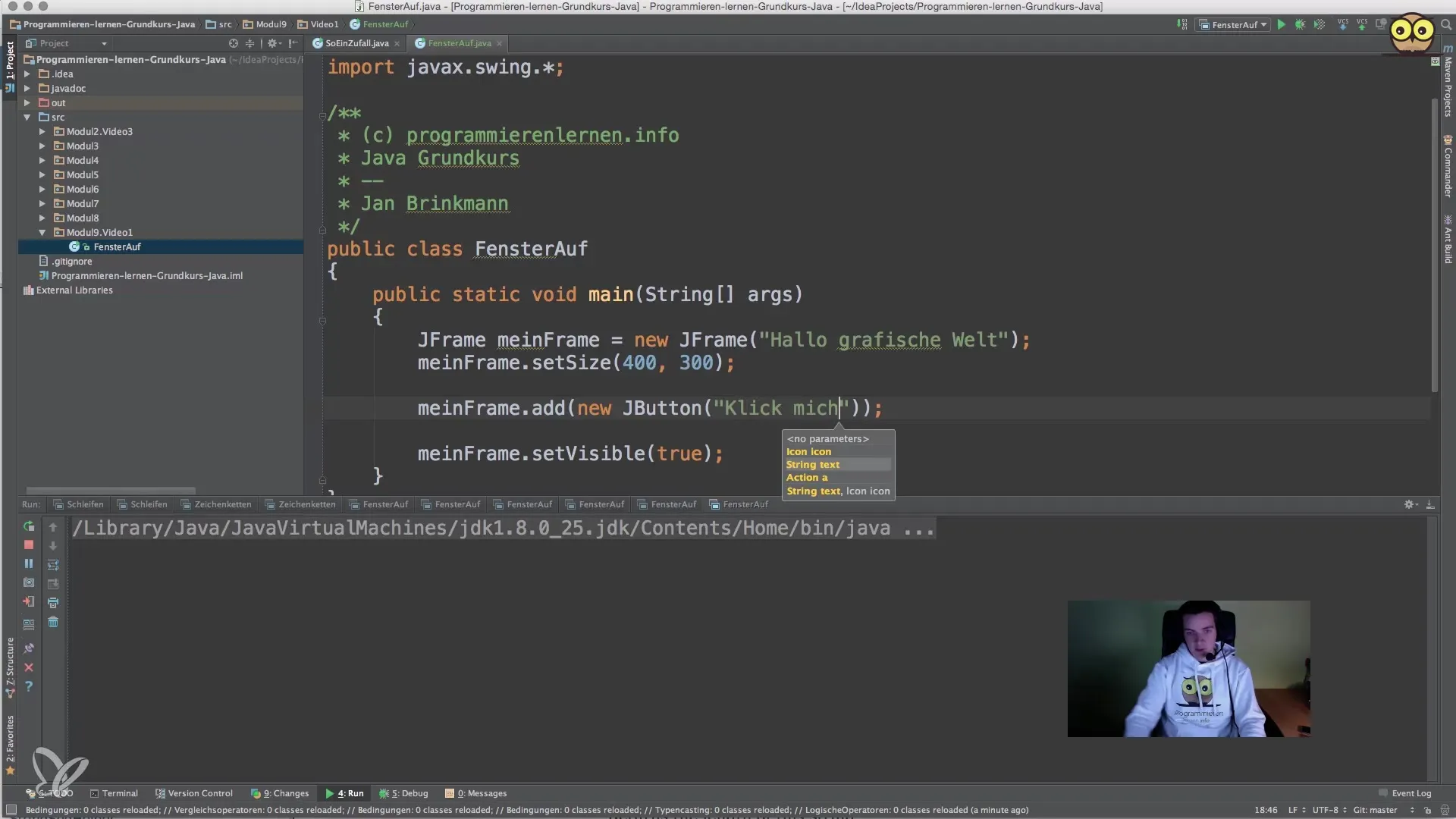
3. Aggiungere un'etichetta
Ora aggiungiamo un'etichetta. Le etichette sono utili per mostrare informazioni o istruzioni per l'utente.
Un'etichetta viene creata in modo simile a un pulsante, e in questo caso visualizza semplicemente il testo "Descrizione". Nota che aggiungiamo anche l'etichetta al JFrame.
4. Utilizzare un JPanel
Per garantire una migliore organizzazione dei tuoi elementi GUI, utilizziamo un JPanel. Questo è un contenitore che può contenere più componenti.
Qui creiamo un JPanel, aggiungiamo sia il pulsante che l'etichetta e poi impostiamo il pannello sul JFrame. Questo garantirà che gli elementi siano disposti ordinatamente.
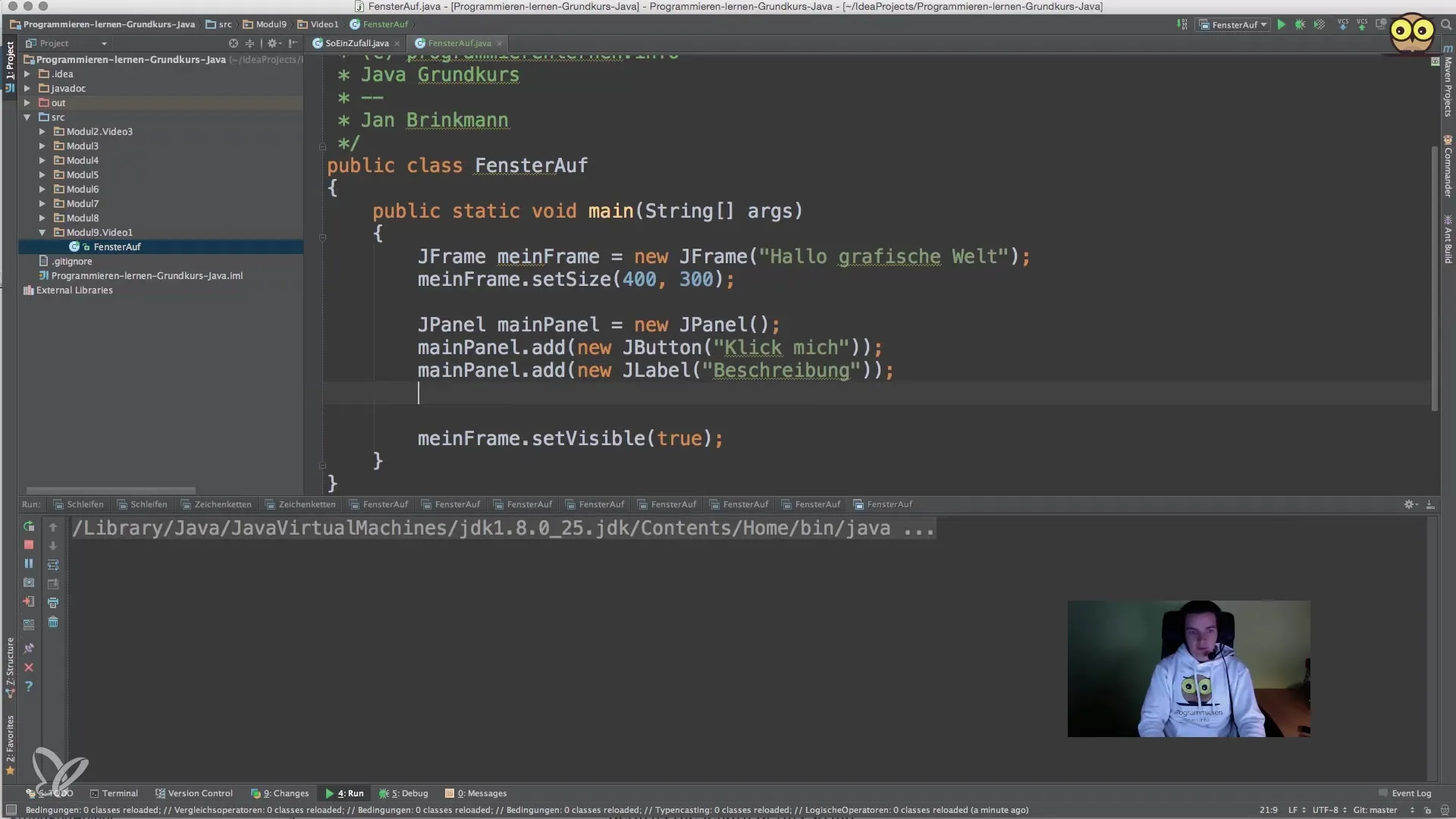
5. Gestione del layout
Per controllare la disposizione degli elementi GUI, è essenziale utilizzare la gestione del layout. Java Swing offre diversi gestori di layout, come FlowLayout o BorderLayout.
Con questo codice, imposti il tipo di layout del pannello, in modo che i componenti siano disposti in una riga da sinistra a destra.
6. Gestione degli eventi
La GUI è utile solo se può rispondere alle interazioni degli utenti. Qui entra in gioco la gestione degli eventi. Puoi utilizzare ActionListener per reagire ai clic dei pulsanti.
Ora il testo dell'etichetta cambierà quando il pulsante verrà cliccato. La gestione degli eventi è fondamentale per creare un'interfaccia utente interattiva.
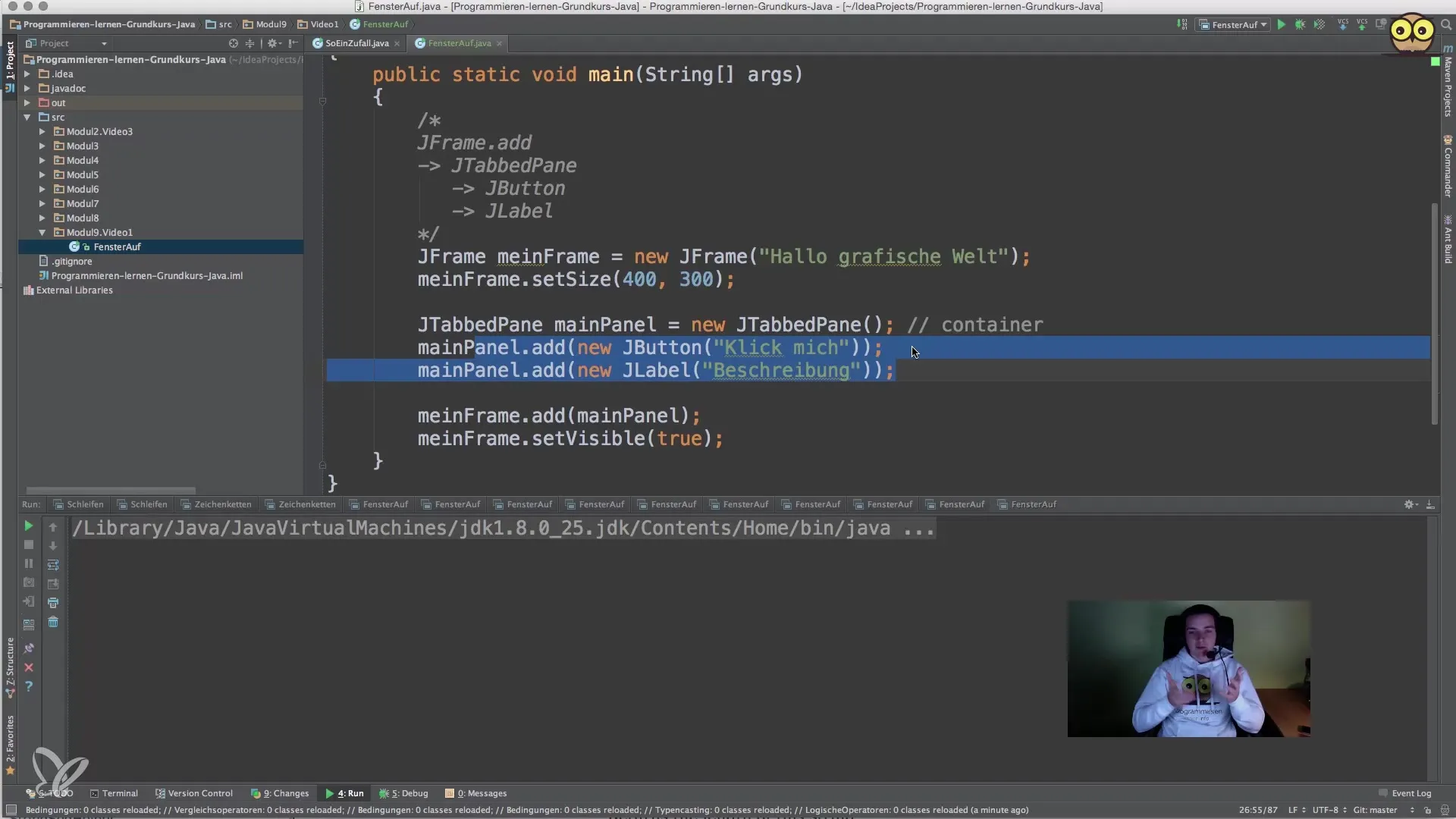
7. Chiudere la finestra
È inoltre importante definire il comportamento della finestra alla chiusura. Per impostazione predefinita, il programma non termina quando la finestra viene chiusa.
Con questo comando, ti assicuri che l'applicazione si chiuda quando l'utente chiude la finestra.
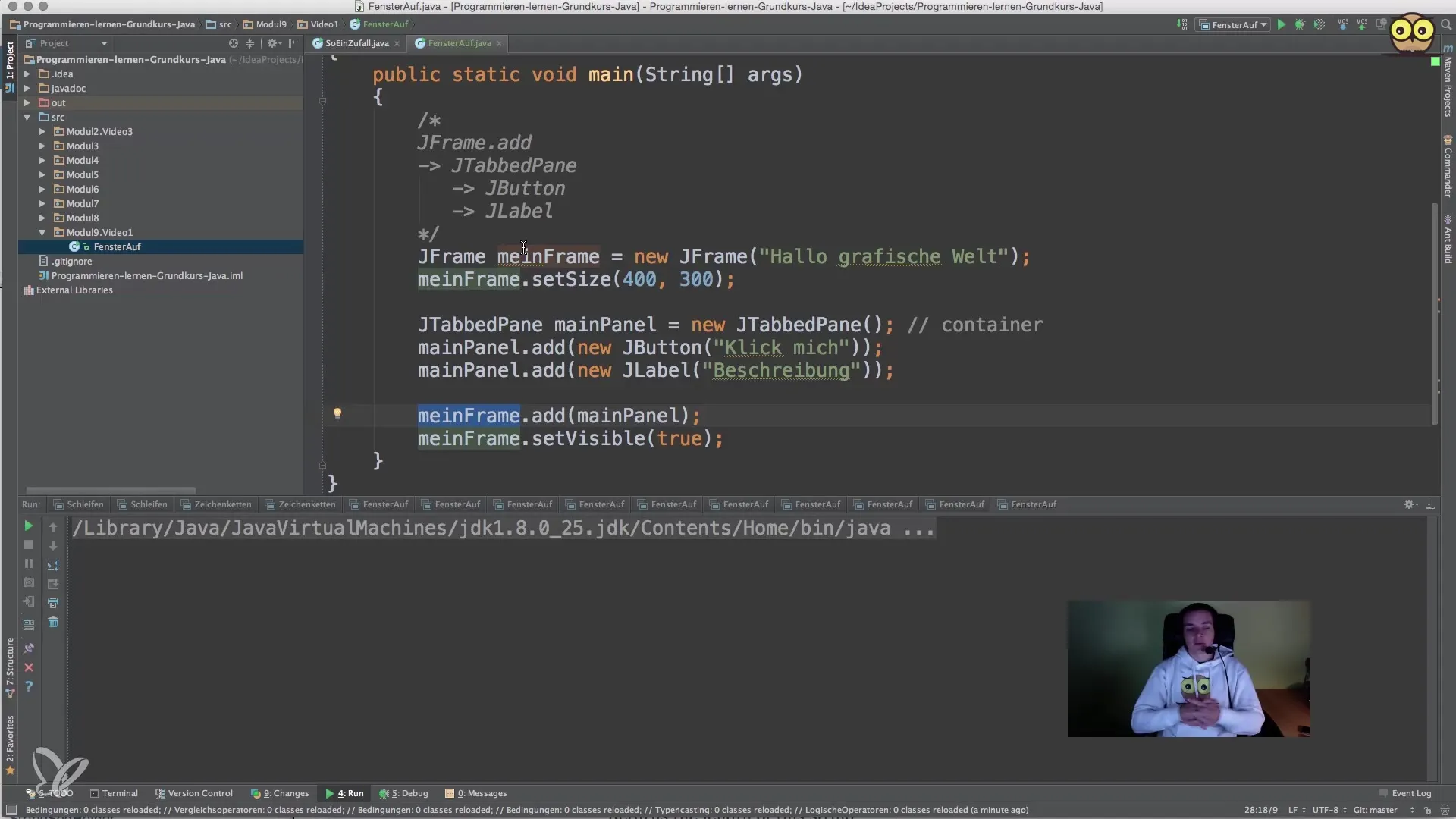
Riepilogo - Java Swing: Creare la tua prima applicazione grafica
In questa guida hai imparato come creare un'applicazione grafica di base con Java Swing. Dalla configurazione del JFrame all'aggiunta di pulsanti e etichette, fino alla gestione degli eventi - hai attraversato l'intero processo. Usa questa conoscenza per sviluppare le tue applicazioni GUI e continua a sperimentare!
Domande frequenti
Come posso creare una semplice GUI in Java?Inizi con un JFrame e poi aggiungi componenti come pulsanti ed etichette.
Quali sono i vantaggi di Swing?Swing offre una varietà di componenti grafici e gestori di layout, che sono flessibili e facili da usare.
Come posso reagire alle azioni degli utenti?Utilizzando ActionListener, puoi gestire e rispondere a azioni come i clic dei pulsanti.
Che cos'è un JPanel?Un JPanel è un contenitore in cui possono essere organizzati più componenti grafici.
Come posso chiudere la finestra?Con setDefaultCloseOperation(JFrame.EXIT_ON_CLOSE) l'applicazione si chiude quando chiudi la finestra.


